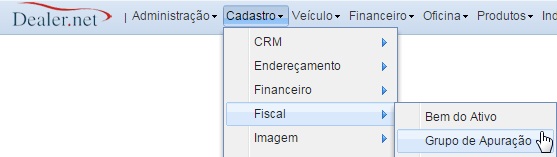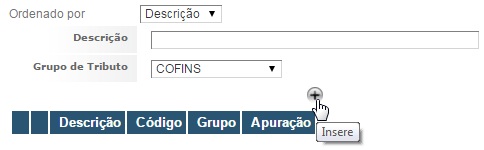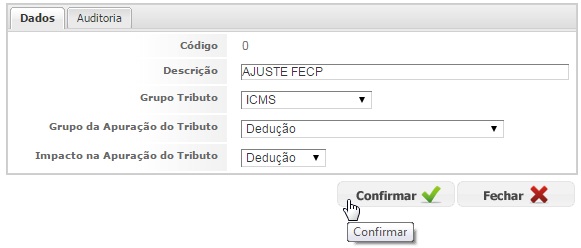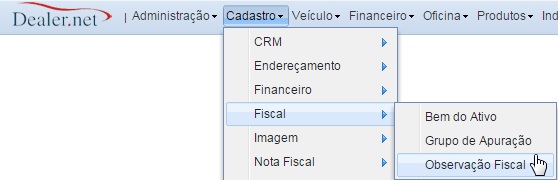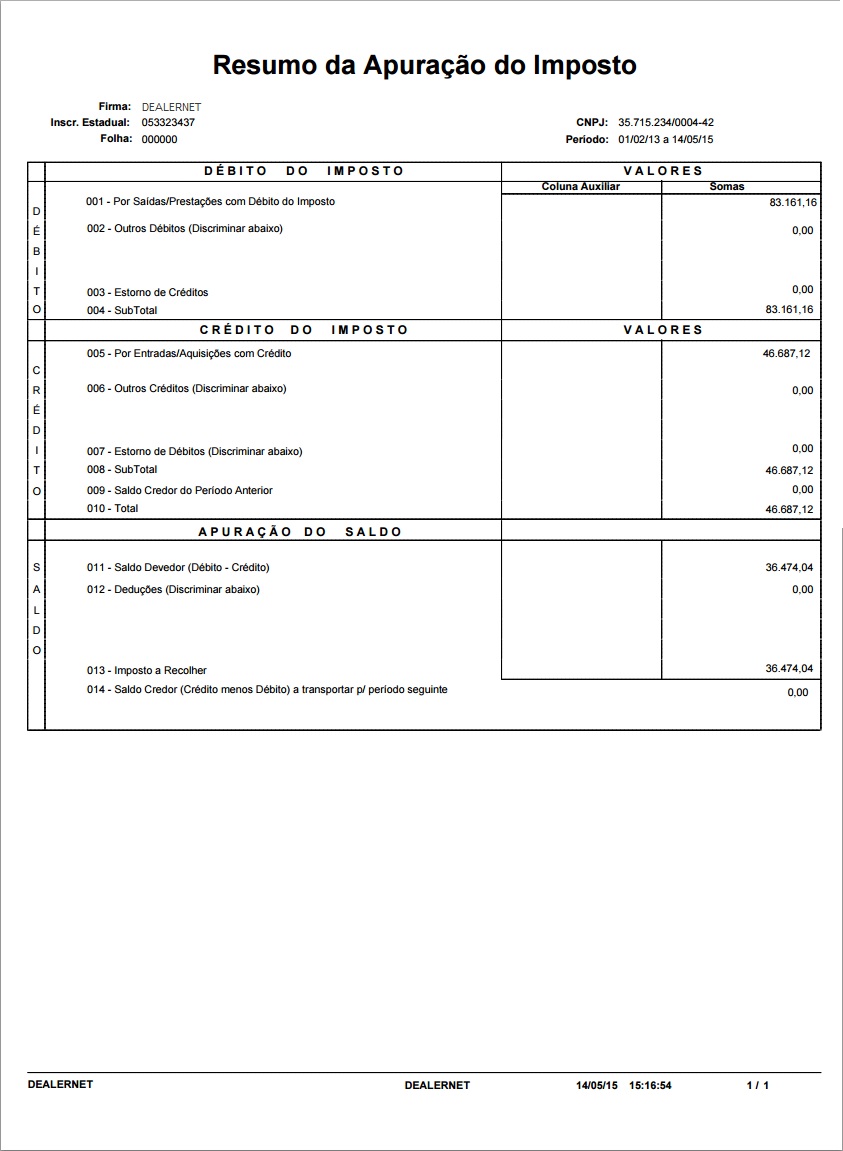De Dealernet Wiki | Portal de Solu��o, Notas T�cnicas, Vers�es e Treinamentos da A��o Inform�tica
(→O que foi feito?) |
(→Introdução) |
||
| Linha 1: | Linha 1: | ||
= Introdução = | = Introdução = | ||
| - | <p align="justify">'''Escrita Fiscal\Relatórios\Estaduais\Resumo do Registro de Apuração do ICMS''' – criado relatório ''Resumo do Registro de Apuração do ICMS'' | + | <p align="justify">'''Escrita Fiscal\Relatórios\Estaduais\Resumo do Registro de Apuração do ICMS''' – criado relatório ''Resumo do Registro de Apuração do ICMS'' que tem por objetivo visualizar o resumo da apuração de ICMS, bem como o resumo de apuração do FECP (Fundo de Combate a Pobreza). Para tanto, deve-se configurar o ''Grupo de Apuração'', bem como a ''Observação Fiscal''.</p> |
= Configurações necessárias para que o processo funcione = | = Configurações necessárias para que o processo funcione = | ||
Edição de 17h55min de 27 de maio de 2015
Introdução
Escrita Fiscal\Relatórios\Estaduais\Resumo do Registro de Apuração do ICMS – criado relatório Resumo do Registro de Apuração do ICMS que tem por objetivo visualizar o resumo da apuração de ICMS, bem como o resumo de apuração do FECP (Fundo de Combate a Pobreza). Para tanto, deve-se configurar o Grupo de Apuração, bem como a Observação Fiscal.
Configurações necessárias para que o processo funcione
CADASTRO
Para o perfeito funcionamento do relatório, faz-se necessário configurar o grupo de apuração para o tributo ICMS.
1. No menu principal, clique em Fiscal e Grupo de Apuração;
2. Clique em Insere;
3. Preencha os campos relacionados aos tributos, de acordo com as necessidades da concessionária;
CADASTRO
Para o perfeito funcionamento do relatório, faz-se necessário configurar a observação fiscal.
1. No menu principal, clique em Fiscal e Observação Fiscal;
2. Clique em Insere;
3. Preencha os campos atentando-se ao grupo de tributo cadastrado anteriormente. Clique em Confirmar.
O que foi feito?
1. Layout do Relatório Resumo da Apuração do Imposto em modo de exibição;